Invoering
Do you ever find yourself viewing a YouTube video that moves too slowly—or too quickly? On the YouTube website or the YouTube mobile app, you may easily speed up (or slow down) the playing of any video. Here’s how to do it.
De functies van de afspeelsnelheidsregelaars van YouTube
YouTube heeft een optie genaamd 'Afspeelsnelheid' waarmee je een snelheid kunt kiezen tussen 0,25 en 2 keer die van het standaardtempo. "1" staat voor normale snelheid, "0,25" staat voor een kwart van de oorspronkelijke snelheid (langzaam afspelen) en "2" staat voor tweemaal de gebruikelijke snelheid.
U kunt alles versnellen dat een eeuwigheid lijkt te duren, zoals een lange presentatie, interview of podcast wanneer iedereen langzaam spreekt. Evenzo, als je een les bekijkt en de dingen gaan te snel om bij te blijven, kun je de video vertragen.
Als je de afspeelsnelheidstool van YouTube gebruikt om een video te versnellen of te vertragen, verandert de toonhoogte niet. Als dit het geval zou zijn, zou de spraak van een persoon klinken als een piepende muis als hij snel wordt gesproken en als een logge kolos als hij langzaam wordt gesproken. In plaats daarvan comprimeert of rekt het audio- en videovoorbeelden uit om dezelfde toonhoogte te behouden tijdens het afspelen, waardoor het lijkt alsof dezelfde persoon sneller of langzamer spreekt. Muziek kan ook sneller of langzamer worden afgespeeld zonder de toonsoort te veranderen.
Op internet kun je de afspeelsnelheid van YouTube-video's wijzigen
Met zowel een webbrowser als de mobiele YouTube-app voor iPhone, Android en iPad kun je de afspeelsnelheid aanpassen. We beginnen met u te laten zien hoe het werkt op internet.
Als je een YouTube-video in een browser wilt vertragen of versnellen, ga je naar YouTube.com en zoek je de video die je wilt vertragen of versnellen. Klik op het "tandwiel"-symbool in de rechterbenedenhoek van het videogebied om de afspeelwerkbalk te openen.
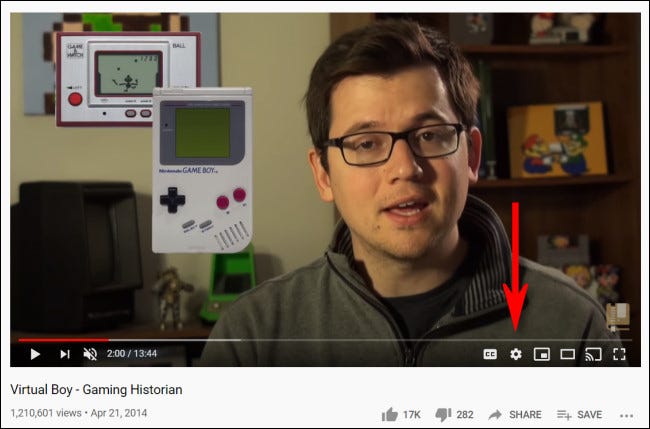
Selecteer "Afspeelsnelheid" in het menu dat wordt geopend.
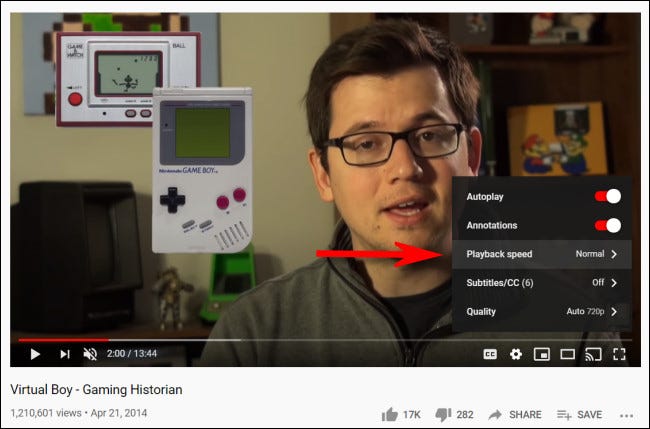
U kunt een snelheid kiezen tussen 0,25 en 2 keer de oorspronkelijke snelheid in de optie "Afspeelsnelheid", evenals een aangepast nummer binnen dat bereik. Met "1" als standaardsnelheid, vertraagt elk getal kleiner dan 1 de video, terwijl elke waarde groter dan 1 het versnelt.
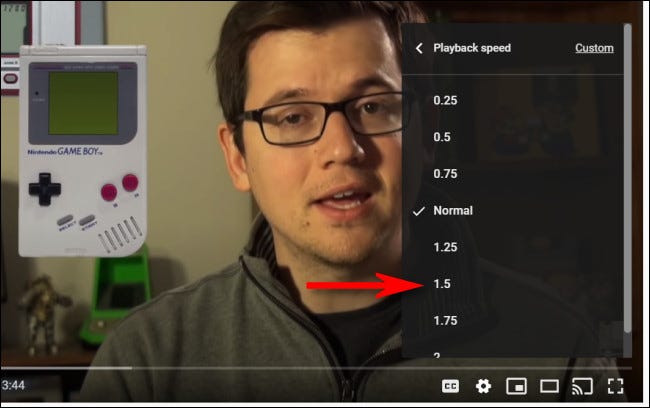
Klik daarna buiten het menu om het te sluiten, en de film wordt afgespeeld in het tempo dat u kiest de volgende keer dat u op de afspeelknop drukt. Om terug te keren naar normaal, klikt u nogmaals op het tandwielpictogram, kiest u "Afspeelsnelheid" en selecteert u "1" in de lijst.
Wijzig de afspeelsnelheid van YouTube op je iPhone, iPad of Android-apparaat
Open de YouTube-app op je iPhone, iPad of Android-apparaat als je een YouTube-video wilt vertragen of versnellen. Druk tijdens het bekijken van een video eenmaal op het scherm om de werkbalk weer te geven en druk vervolgens op de knop met de verticale ellipsen in de rechterbovenhoek van het videoframe (drie stippen verticaal uitgelijnd).
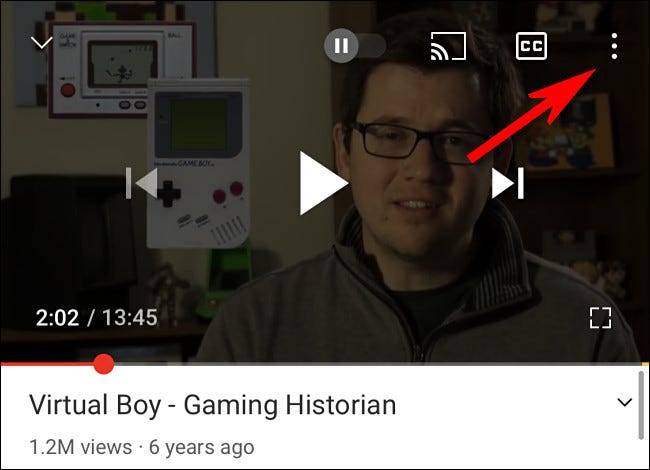
Selecteer "Afspeelsnelheid" in het menu dat wordt geopend.
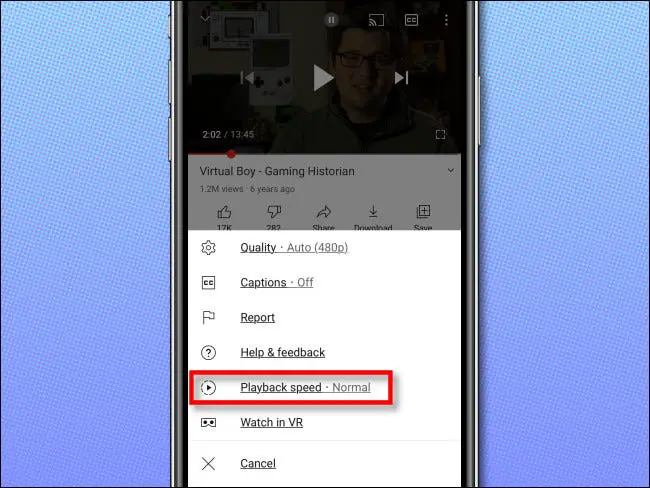
Selecteer de gewenste snelheid uit de selectie "Afspeelsnelheid" die wordt weergegeven. Onthoud dat elk getal kleiner dan één de film vertraagt, terwijl elk getal meer dan één het versnelt.
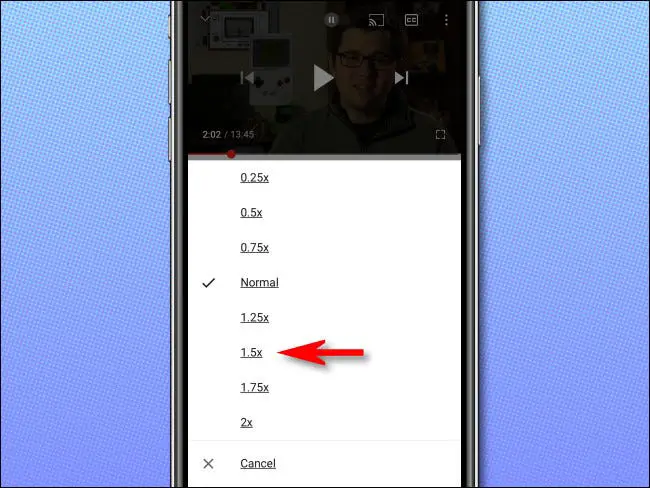
Sluit het menu en de film gaat verder in het tempo dat u hebt opgegeven. Als u de snelheid weer normaal wilt maken, drukt u nogmaals op de ellipsenknop en kiest u "1".
Veel kijk plezier!


